Page 1
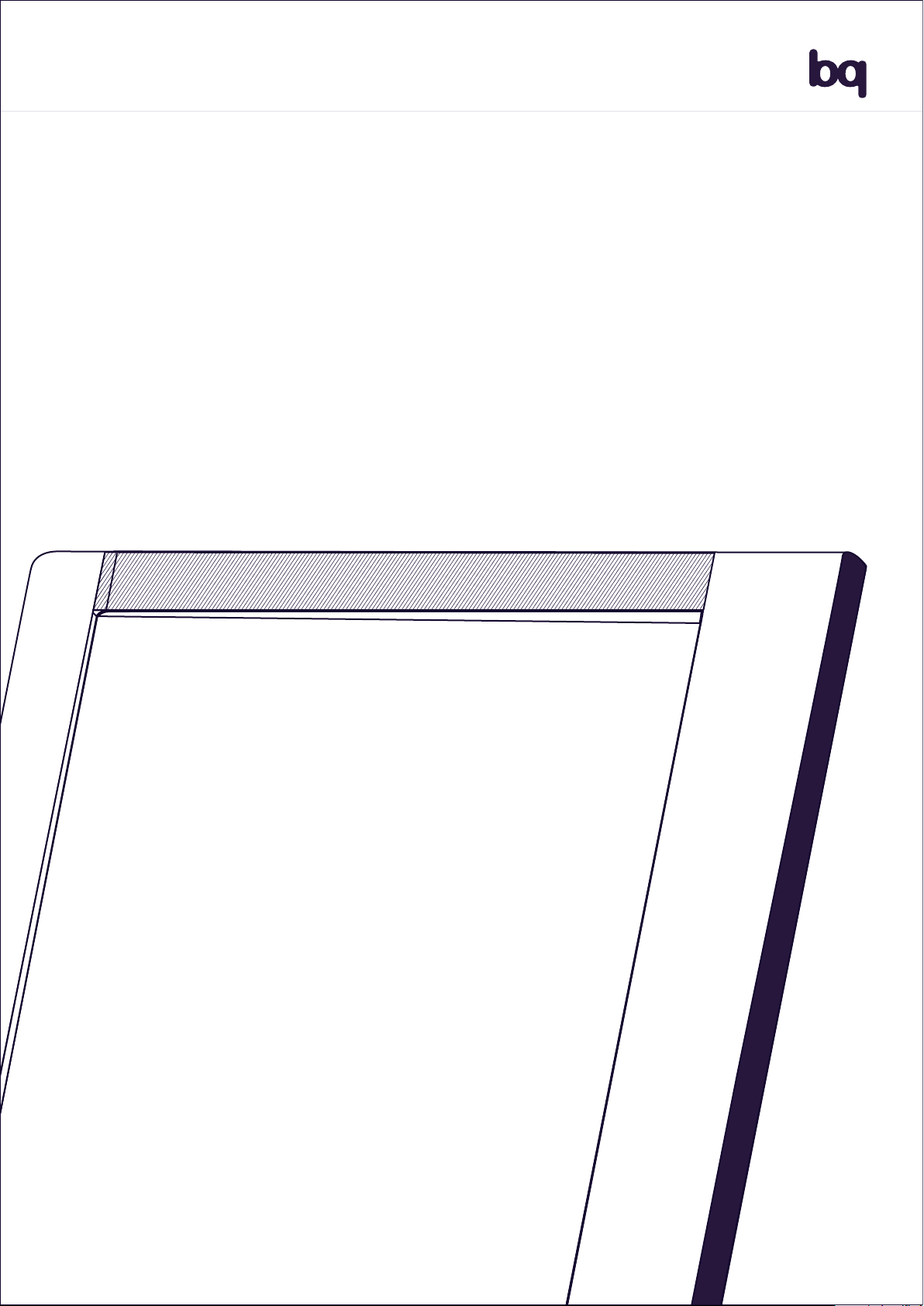
E-READERS
Avant
Guía rápida
Page 2
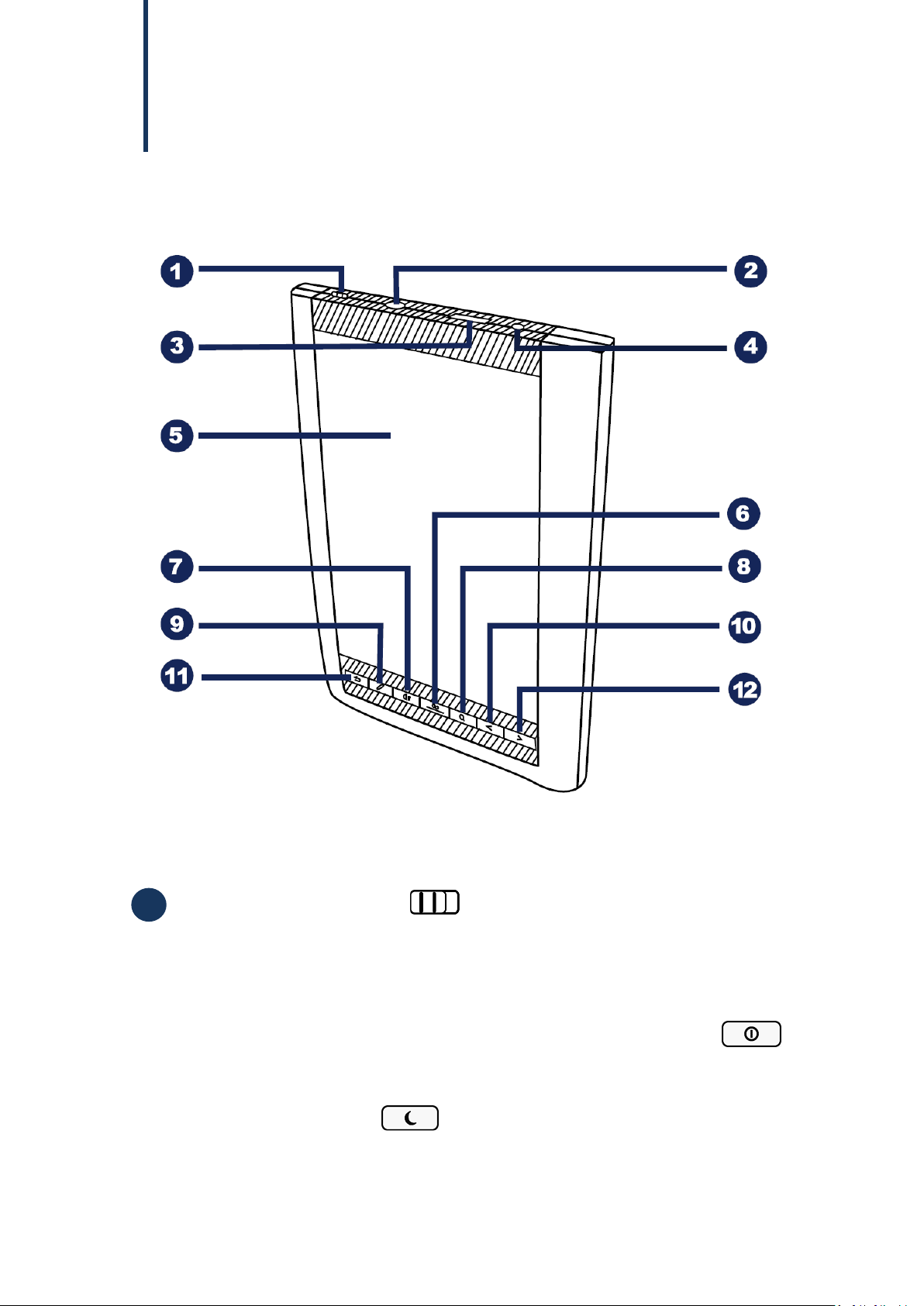
VISIÓN GENERAL
1
Frontal
Botón de encendido
Deslice y mantenga pulsado el botón de encendido durante 5
segundos aproximadamente hasta que el dispositivo se encienda.
Para apagarlo deslice el botón y presione después el icono .
Para entrar en modo suspensión,deslice el botón de encendido y
presione el icono . Deslice el botón nuevamente para
reanudar el lector.
Page 3
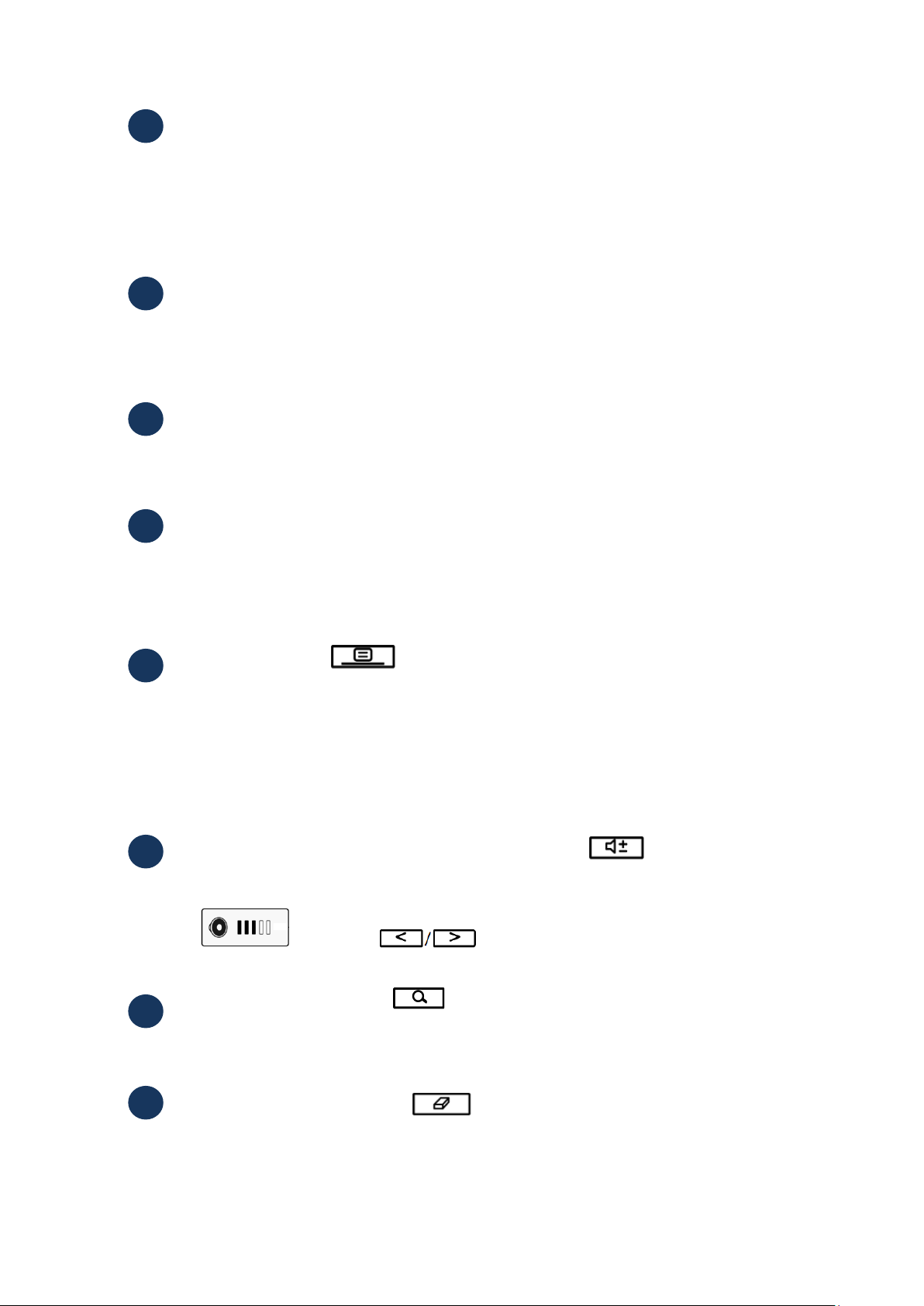
Puerto Micro USB
2 3 4
7 8 9
Permite conectar su bq Avant al ordenador para transferir archivos
desde éste al lector y viceversa. A través del cable USB también
puede cargar el dispositivo.
Ranura Micro SD
Inserte una tarjeta MicroSD/MicroSDH en la ranura para acceder a
los archivos almacenados en ella.
Jack para auriculares
Inserte sus auriculares para escuchar música a través de ellos.
5
Pantalla táctil
Gracias a la pantalla táctil capacitiva podrá realizar diferentes
gestiones en su bq con sus dedos.
6
Botón menú
Dentro de “Lista de libros/Imagen/Audio”, muestra el sub-menú.
Indicador luminoso: Esta luz parpadea al tocar la cualquier parte
de la pantalla.
Botón para el control del volumen
Al presionar el botón se muestra la barra de control de volumen
. Presione para ajustar el volumen.
Botón de búsqueda
Busca una determinada palabra dentro de un libro.
Botón de recarga
Recarga la página actual de lectura con el fin de borrar de la
pantalla posibles restos de otras páginas en lecturas prolongadas.
Page 4
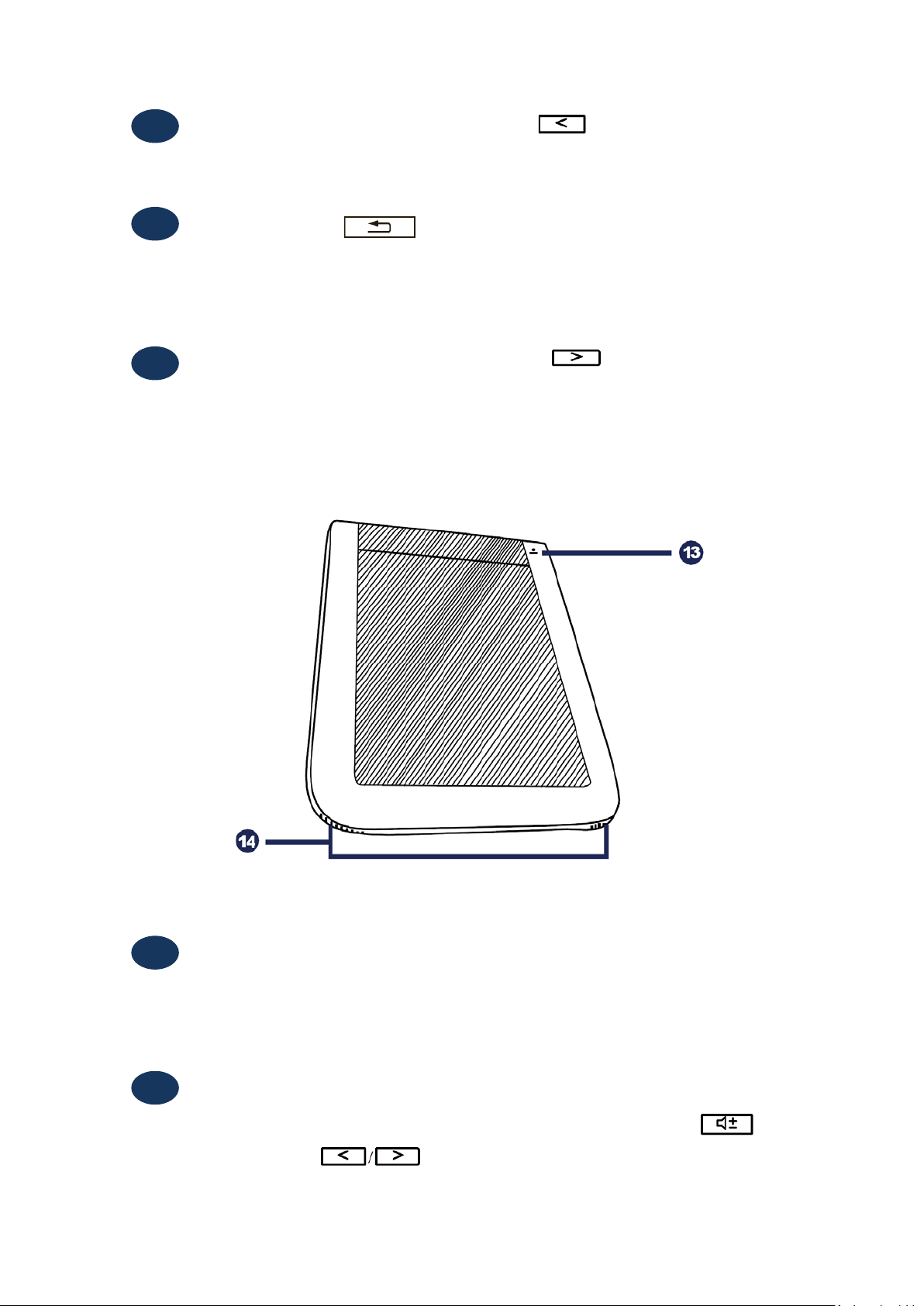
Botón Anterior/Bajar volumen
10
11
13
14
12
Vuelve a la página anterior en modo lectura o baja el volumen.
Botón Atrás
Vuelve a la última página vista o al menú principal en la pantalla de
inicio.
Botón Siguiente/Subir volumen
Va a la página siguiente en modo lectura o sube el volumen.
Reverso
BotónReset
Utilice este botón sólo cuando su dispositivo no responda a
ninguna acción.
Altavoz
El lector lleva incorporado un altavoz interno. Presione y a
continuación para ajustar el volumen del altavoz.
Page 5

PANTALLA TÁCTIL
Toque con los dedos la superficie de la pantalla táctil para seleccionar un
elemento o un menú. Si la acción no está disponible, aparecerá en la
esquina superior derecha el icono .
Orientación de la pantalla
Puede configurar la pantalla en vertical, horizontal y automático.
Vertical
Horizontal
Automático (La pantalla gira según mueva el dispositivo
gracias al acelerómetro incorporado).
Para cambiar la orientación, seleccione Configuración > Orientación.
Page 6

Pasar página
En el modo lectura o imagen, coloque su dedo en la parte derecha o
inferior de la pantalla y desplácelo hacia la izquierda o hacia arriba para
pasar página o cambiar de imagen. Para regresar a la página o imagen
anterior realice el movimiento contrario.
Nota: La forma (2) de pasar
página no está disponible en el
modo Imagen.
Page 7

MENÚ PRINCIPAL
Lista de libros
Formatos compatibles: .txt, .epub, .html, .pdf, .fb2, .rtf,
.zip.
Añada marcadores o notas mientras lee.
Busque palabras que desconozca en francés, alemán,
inglés o español en los diversos diccionarios que
incorpora por defecto su bq Avant.
Gestor de ficheros
Gestione los archivos almacenados en la memoria
interna, en la tarjeta MicroSD o los que descargue de
Internet.
Marcador
Acceda de forma rápida a los marcadores que tiene en
sus libros.
Navegador/Tienda
Acceda a Internet y descargue archivos compatibles con
su bq Avant mediante conexión Wi-Fi.
Audio
Escuche música, audiobooks, speeches…en formato
mp3.
Page 8

Configuración
Establezca la conexión Wi-Fi, regule el tiempo del
salvapantallas o modifique otras características como
lenguaje, fecha/hora, etc.
Imagen
Varios formatos soportados: .jpg, .png, .bmp.
Juegos
bqAvant incluye los juegos Ajedrez, Sudoku y Slither
Link.
RSS Reader
Suscríbase y reciba directamente en su
bqAvantinformación actualizada desde sus páginas web
favoritas.
Page 9

COMO LEER UN LIBRO ELECTRÓNICO
Para leer un libro, acceda a la Lista de Libros pulsando en el icono y
a continuación pulse sobre el título del documento. El librose abrirá por la
primera página o por la página en la que dejó la lectura si ya ha abierto el
libro con anterioridad.
Para pasar página, pulse o utilice sus dedos directamente en
la pantalla. Cuando termine de leer el libro, pulse en para
abandonar la lectura.
Menú Lectura
Mientras lee un libro, pulse sobre el botón Menú para acceder al
Menú Lectura. En este menú puede:
Zoom - Activa/desactiva el zoom.
Tamaño - Modifica el tamaño de los caracteres para hacer
más cómoda la lectura.
TT Cambiar fuente - Modifica la fuente de los caracteres.
Ir a página - Escoja la página concreta que desea leer.
Diccionario - Busque los términos que desee en los
diccionarios instalados por defecto en su bq.
Añadir marcador - Añade una marcador en la página que
está leyendo.
Añadir nota- Añade una nota en la página que está leyendo.
Page 10

Orientación - Modifica la orientación de la pantalla: auto,
vertical u horizontal.
Marcadores - Va directamente a la lista de marcadores.
Índice - Muestra la tabla de contenidos.
Información - Muestra la información básica del libro: fecha,
nombre y autor.
Modo lectura - Le permite seleccionar entre los modos de
lectura: ajustar a página, lectura continua o formateado.
Ahorro de energía - Activa el modo ahorro de energía.
Pasar página - Configure el sentido de avance de las
páginas: de derecha a izquierda o viceversa.
Pantalla completa- Establece el modo pantalla completa.
Otros ajustes
Mientras lee un libro, también puede:
Activar el zoom
Mientras lee un libro, pulse en el icono para hacer zoom en la página
en la que está. Pulse para desactivar el zoom.
Page 11

Activar Pantalla completa
Para cerrar/abrir el modo pantalla completa, pulse /
respectivamente.
Buscar una palabra en el libro
Mientras lee un libro, pulse el botón de búsqueda para abrir el
buscador, escriba la palabra que desea buscar y pulse para
confirmar.
Los resultados aparecerán en una lista con el número de página y un
fragmento del texto en el que se encuentra el término. Presione
para moverse por la lista.
Para leer el contenido completo de la página que contiene la palabra,
pulse en el fragmento de texto o en el número de página.
Para más información sobre el uso del lector, consulte el manual de
instrucciones en nuestra página web:
www.bqreaders.com
